Att installera den senaste DirectX-veriosn är en mycket effektiv lösning
- D3dx9_41.dll-filen är en viktig del av Microsoft DirectX-programpaketet.
- Filkorruption och konflikter med andra appar kan utlösa fel kring detta dynamiska länkbibliotek.
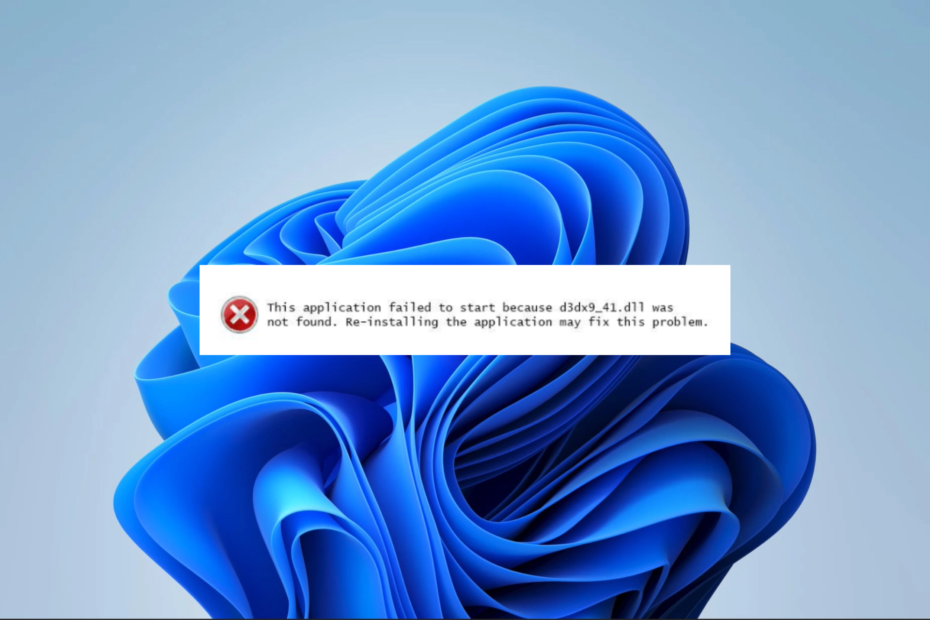
XINSTALLERA GENOM ATT KLICKA PÅ LADDA FILEN
- Ladda ner och installera Fortect på din PC.
- Starta verktyget och Börja skanna för att hitta DLL-filer som kan orsaka PC-problem.
- Högerklicka på Starta reparation för att ersätta trasiga DLL-filer med fungerande versioner.
- Fortect har laddats ner av 0 läsare denna månad.
D3dx9_41.dll-filen är en komponent i Microsoft DirectX-programpaketet. Den omfattar en rad programmeringsgränssnitt och verktyg som underlättar hanteringen av multimediauppgifter som grafik, ljud och inmatningsenheter för applikationer baserade på Windows.
Så i den här artikeln utforskar vi sätt att fixa din dator om detta DLL kan inte hittas eller är skadad.
Varför hittas inte d3dx9_41.dll på min dator?
Det finns några anledningar till varför det här dynamiska länkbiblioteket saknas på din enhet. De viktigaste orsakerna är följande:
- DirectX inte installerat – En möjlig förklaring till detta problem är att DirectX runtime-bibliotek antingen saknas eller är inaktuell på din dator.
- Programvara som står i konflikt – Din dators programvara eller program kan uppleva konflikter med DirectX på grund av föråldrade drivrutiner, motstridiga systeminställningar eller andra programvarurelaterade problem.
- Skadad eller saknad fil – Den kan antingen saknas eller vara skadad på grund av en virus- eller skadlig programvara, en felaktig installation, borttagning av program eller andra systemfel.
Du bör prova korrigeringarna nedan om d3dx9_41.dll inte hittas på din enhet.
Vad ska jag göra om d3dx9_41.dll saknas?
Innan du går vidare till några komplexa lösningar, prova följande lösningar:
- Sök efter virus – Om ett virus utlöser det saknade DLL-felet kommer en skanning att rengöra datorn och återställa den till korrekt funktion. Vi rekommenderar att du använder en robust antivirus.
- Avinstallera de senaste programmen – Eftersom programvarukonflikter kan orsaka problemet kanske du vill avinstallera appar utlöser felet.
- Starta om enheten – Det finns ofta små buggar som kan utlösa felet. En omstart kan vara tillräckligt stark för att stänga av dem och spara dig ytterligare felsökning.
Om ovanstående förlösningar inte fungerar, fortsätt till korrigeringarna nedan.
Det finns flera DLL-verktyg som kan hjälpa till att åtgärda fel genom att ersätta saknade filer eller reparera korruption.
En av våra starkt rekommenderade lösningar kan säkert hjälpa dig med DLL-problem. Det ger en 100 % garanti för Microsofts inbyggda DLL-filer som d3dx9_41.dll.
2. Installera den senaste DirectX-versionen
- Navigera till nedladdningssida för körningen.
- Klicka på Ladda ner knapp.

- Klicka på den nedladdade dxwebsetup.exe för att påbörja installationen och starta om datorn efter att installationen är klar.
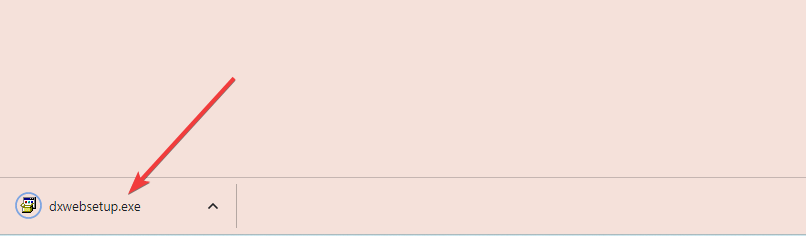
Det är vanligt att Microsoft släpper DirectX-uppdateringar utan att ändra versionens bokstav eller nummer. Därför rekommenderar vi att du installerar den senaste versionen, även om din nuvarande version ser ut att tekniskt sett vara densamma.
- 0x80005000 Okänt fel: 3 sätt att åtgärda det
- Libstdc++-6.dll hittades inte: Hur man fixar eller laddar ner det igen
- 0xc00d36b4 Felkod: Hur man åtgärdar det
- 0x80300001 Installationsfel: 5 sätt att fixa det
- Enheten kan inte fungera korrekt (kod 14): Så här åtgärdar du det här felet
3. Ladda ner DLL manuellt
Om den tidigare DLL-filen är skadad eller saknas på din dator kan du göra det hämta d3dx9_41.dll från pålitliga källor genom att ladda ner det manuellt.
Efter nedladdning, extrahera filen och placera den i katalogen för det problematiska programmet. Sedan kan du starta appen utan problem.
Var försiktig när du laddar ner DLL-filer och använd endast pålitliga källor eftersom skadliga program lätt kan infiltrera ditt system genom en DLL.
4. Utför en systemåterställning
- Tryck Windows + R, typ rstrui, och slå Stiga på.
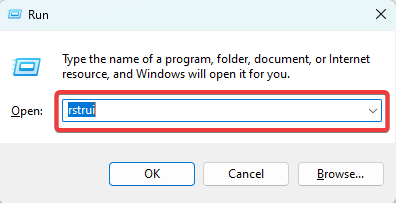
- Klick Nästa.
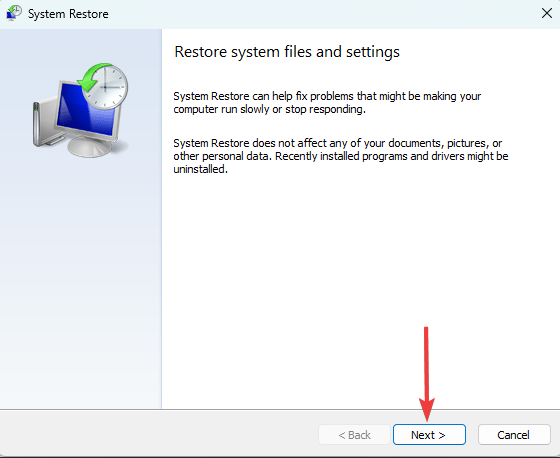
- Välj en återställningspunkt och tryck Nästa.

Att utföra en systemåterställning kan vara användbart för att lösa problem med filen d3dx9_41.dll, eftersom det tar datorn till en tidigare punkt när alla nödvändiga filer fanns.
Någon av de fyra lösningarna bör fixa en saknar DLL problem. Välj det alternativ som bäst passar dina individuella förutsättningar.
Slutligen, vänligen dela med oss i kommentarsektionen nedan vilken metod som fungerade bäst för dig.
Har du fortfarande problem?
SPONSRAD
Om förslagen ovan inte har löst ditt problem kan din dator uppleva allvarligare Windows-problem. Vi föreslår att du väljer en allt-i-ett-lösning som Fortect för att lösa problem effektivt. Efter installationen klickar du bara på Visa&fix och tryck sedan på Starta reparation.

![Åtgärda xapofx1_1.dll-problem [saknas / hittades inte]](/f/4c2852084f2e5cfe081a83e0e219f9a5.jpg?width=300&height=460)
![D3dx9_42.dll saknas i Windows 10 [Quick Fix]](/f/905580421bab77a2e59c1fbbe6c272c9.jpg?width=300&height=460)